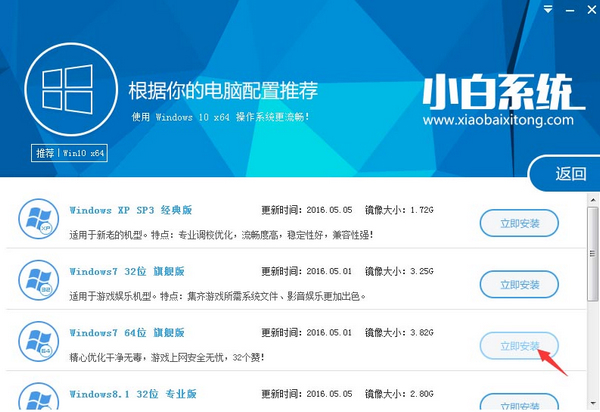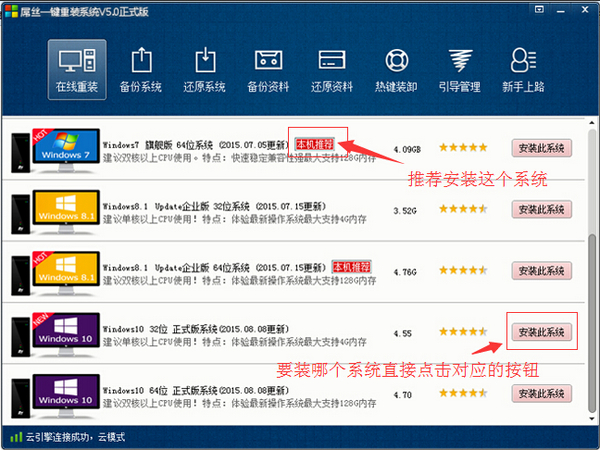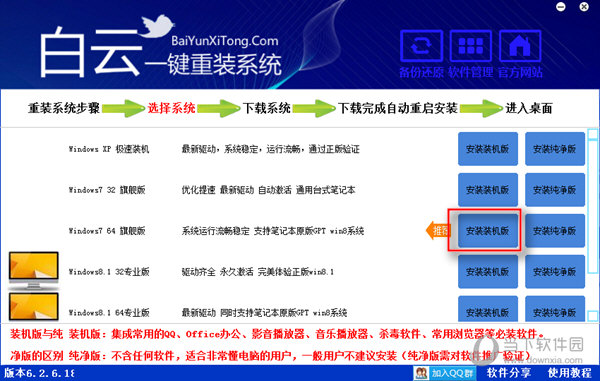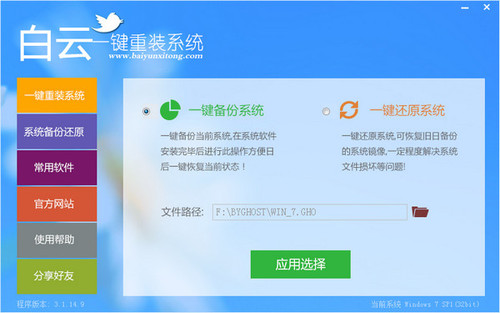usb无线网卡怎么用 台式无线上网图为教程
更新时间:2017-07-04 17:28:28
众所周知,绝大多数台式电脑由于没有内置无线网卡,因此无法连接wifi进行无法上网。不过,台式电脑可以通过购买一个USB无线网卡,轻松实现无线上网。本文主要教大家台式电脑如何借助usb无线网卡实现无线上网。
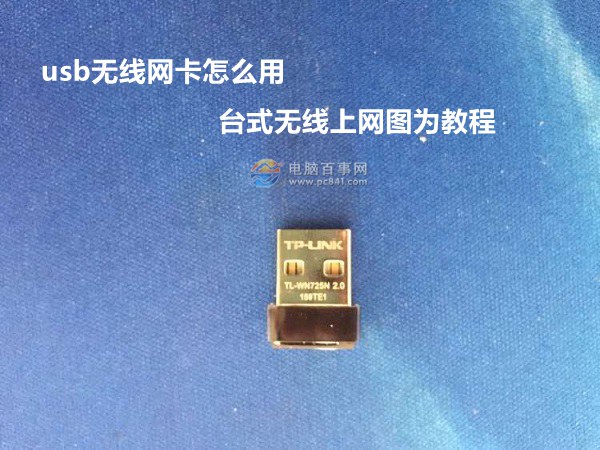
1、首先需要购买一个usb无线网卡。如今无线网卡种类很多,价格大都在几十元,便宜的仅二三十元。小编购买的是一个比较小巧的迷你型TP-Link usb无线网卡,速率是150Mbps,如上图。
2、将购买的usb无线网卡插入台式电脑,之后还需要安装驱动,因此首次安装usb无线网卡,还需要借助网络,如下图。

3、usb无线网卡驱动安装比较简单,在有网络的情况下,借助驱动精灵或者鲁大师等工具,可以在线安装驱动。
4、usb无线网卡驱动完成之后,拔掉网线,然后在任务栏右下角就可以看到无线网络图标了,点击打开,就可以搜索到的Wifi无线网络,选择需要连接的无线网络,输入Wifi密码,连接成功后,台式电脑就可以实现无线上网了。
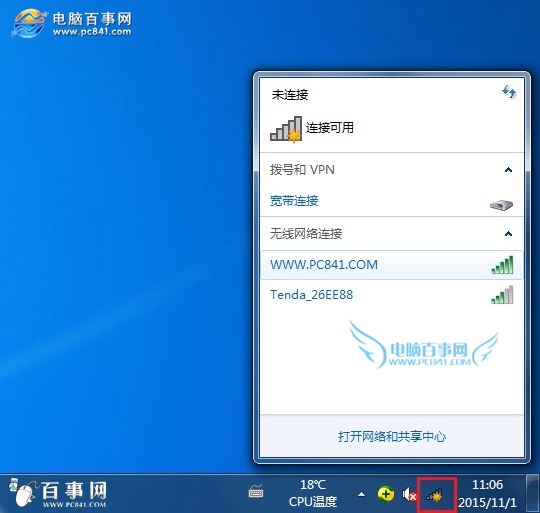
编后语:
随着Wifi无线网络的流行,如今台式电脑借助无线网卡也可以轻松实现无线上网。但需要注意的是,一些太过便宜的usb无线网卡信号比较差,接收信号的距离有限,如果台式电脑离无线路由器比较远的话,建议大家首选300Mbps速率的ubs无线网卡,以获得更佳的无线上网体验。
类似教程:
usb无线网卡怎么用 usb无线网卡使用设置方法
台式电脑怎么无线上网? 台式电脑无线上网技巧
系统重装相关下载
Win7技巧相关推荐
重装系统软件排行榜
- 【重装系统软件下载】屌丝一键重装系统V9.9.0尊享版
- 【电脑重装系统】系统之家一键重装系统软件V5.3.5维护版
- 【电脑重装系统】小马一键重装系统V7.5.3
- 小白一键重装系统v10.0.00
- 【电脑重装系统】黑云一键重装系统软件V4.2免费版
- 【重装系统】魔法猪一键重装系统工具V4.5.0免费版
- 【重装系统】无忧一键重装系统工具V5.8最新版
- 【电脑重装系统】系统之家一键重装系统V6.0精简版
- 系统重装软件系统之家一键重装V1.3.0维护版
- 黑云一键重装系统软件下载免费版5.9.6
- 雨林木风一键重装系统工具V7.6.8贡献版
- 【一键重装系统】系统基地一键重装系统工具V4.0.8极速版
- 系统基地一键重装系统工具极速版V4.2
- 深度一键重装系统软件V8.8.5简体中文版
- 【电脑系统重装】小马一键重装系统V4.0.8装机版
重装系统热门教程
- 系统重装步骤
- 一键重装系统win7 64位系统 360一键重装系统详细图文解说教程
- 一键重装系统win8详细图文教程说明 最简单的一键重装系统软件
- 小马一键重装系统详细图文教程 小马一键重装系统安全无毒软件
- 一键重装系统纯净版 win7/64位详细图文教程说明
- 如何重装系统 重装xp系统详细图文教程
- 怎么重装系统 重装windows7系统图文详细说明
- 一键重装系统win7 如何快速重装windows7系统详细图文教程
- 一键重装系统win7 教你如何快速重装Win7系统
- 如何重装win7系统 重装win7系统不再是烦恼
- 重装系统win7旗舰版详细教程 重装系统就是这么简单
- 重装系统详细图文教程 重装Win7系统不在是烦恼
- 重装系统很简单 看重装win7系统教程(图解)
- 重装系统教程(图解) win7重装教详细图文
- 重装系统Win7教程说明和详细步骤(图文)